Cómo puedo controlar remotamente mi Mac desde mi iPhone paso a paso
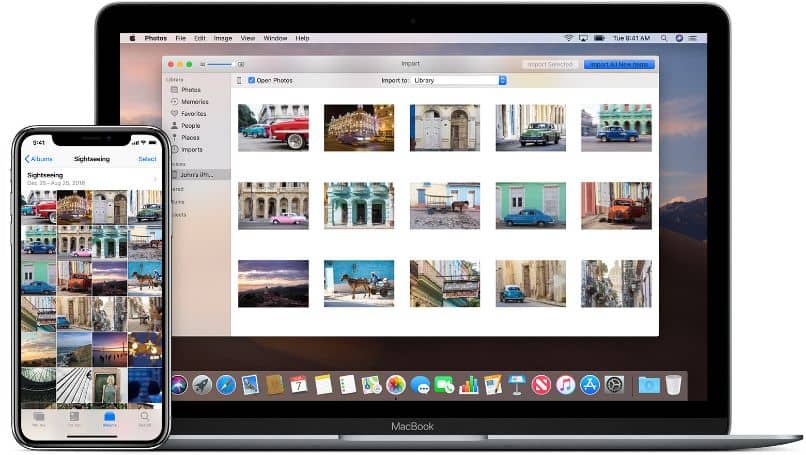
Hoy en día contamos con una gran cantidad de dispositivos electrónicos con diferentes opciones que nos facilitan la vida en gran manera. Pero no hay duda que una de las mejores marcas de electrónicos es Apple, ya que nos ofrecen muchos servicios de excelente calidad. Incluso te brinda la opción de conectar un teléfono móvil iOS a tu Mac.
De hecho, incluso podemos controlar nuestros dispositivos Apple remotamente. A continuación, te mostraremos cómo puedes controlar remotamente tu Mac desde tu iPhone paso a paso.
Con la guía que hoy te daremos, lograrás manejar tu computadora Mac desde tu celular iPhone en solo un par de sencillos pasos. De esta manera, lograrás impresionar a las demás personas con los maravillosos trucos que puedes hacer únicamente con tu versátil iPhone.
¿Cómo controlar remotamente una Mac desde un iPhone?
No hay duda que todos los dispositivos Apple cuentan con muchas útiles opciones. Tanta son estas funciones, que muchas veces no sabemos de la existencia de muchas de estas. Y una de las menos conocidas, pero aun así una de las más útiles, es la de controlar remotamente nuestros dispositivos Apple. Además de poder configurar las opciones de privacidad y seguridad en el sistema macOS.
Por ejemplo, podemos controlar nuestra Mac fácilmente desde un iPhone. De hecho, puedes navegar por el Mac con la misma configuración de botones del iPhone, lo cual facilita en gran manera muchas de las actividades que podamos llevar a cabo en la misma.

Y, aunque ya hay varias funciones de iPhone que se pueden editar desde tu PC, esta sin duda es una de las más entretenidas y versátiles.
¿Qué pasos se deben seguir?
Para comenzar, y lograr hacer esto correctamente, es necesario que ambos dispositivos estén conectados a la misma red de Wifi. De esta manera, ya puedes comenzar a seguir los pasos que te damos a continuación:
- Inicia sesión en iCloud con la Mac y el iPhone. Recuerda hacer esto con el mismo ID en ambos dispositivos.
- Desde la Mac, ve al menú Apple.
- Ahora, selecciona las "Preferencias del sistema en el ordenador".
- Ve a la sección de "Accesibilidad", luego selecciona "Control por botón".
- Verás una casilla que dice "Permitir el cambio de plataforma para controlar el ordenador".
- Una vez hecho esto, activa la opción de "Control por botón" en tu iPhone.
- Ahora, utiliza el botón para moverte por menú de "Control por botón".
- Selecciona la opción "Dispositivo".
- Presiona "Usar otro dispositivo".
- Verás una lista de los dispositivos que quieres controlar. En este caso, elige la Mac.
- Por último, presiona "Conectar" para confirmar tus acciones.
¡Eso es todo! Una vez que hayas seguido todos estos pasos al pie de la letra, podrás utilizar el botón de tu iPhone para controlar tu computadora Mac fácilmente. Claro, si tienes problemas o alguna duda sobre cómo lograr esto, no dudes en visitar la página oficial de Soporte de Apple. De esta forma, recibirás la ayuda práctica que necesitas para usar control por botón en tu dispositivo para controlar otro de forma fácil y segura.
¿Cómo controlar un dispositivo Apple desde una Mac?
También es totalmente posible controlar otro dispositivo Apple desde una computadora Mac. De hecho, los pasos para lograr esto son muy sencillos, y te animamos a que los sigas. Todo lo que tienes que hacer para controlar un dispositivo desde tu Mac, es:
- Tal como hicimos previamente, conecta ambos dispositivos a la misma red Wifi.
- Nuevamente, inicia sesión en iCloud con el mismo ID tanto en la Mac, como en el otro dispositivo Apple.
- En la Mac, activa la opción de "Control por botón".
- Con el botón previamente activado, navega por el panel de inicio. Específicamente el de "Control por botón".
- Selecciona la opción de "Dispositivos".
- A continuación, elige el dispositivo que quieras controlar remotamente.
- Para terminar el proceso, presiona "Conectar".
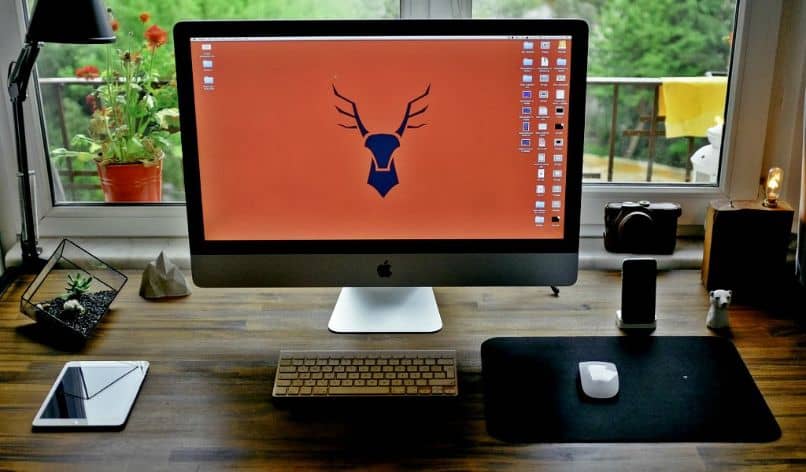
Así de simple es controlar el dispositivo que queramos desde nuestra Mac. Todo lo que tienes que hacer para que tanto la Mac como el iPhone dejen de controlar otro dispositivo, es presionar el botón por 10 segundos. Si haces esto, el botón volverá a controlar únicamente el dispositivo en el que se encuentra.
Todos queremos sacarle el mayor provecho posible a nuestros dispositivos electrónicos, y Apple nos permite hacer eso. Te animamos a que sigas aprendiendo acerca de tus dispositivos Apple, como por ejemplo, acceder a la utilidad de disco de macOS. Y sigue los pasos y consejos que te dimos previamente para controlar remotamente tu Mac, y te aseguramos que no te arrepentirás.